欢迎使用 Stream 中的 Microsoft Copilot
Microsoft Stream 中的 Copilot 可帮助快速有效地跟进组织中的视频。 无论你是错过了会议,还是正在观看最新的全体大会、产品演示或操作方法视频,Copilot 都可以使用脚本快速总结和回答任何视频的问题。
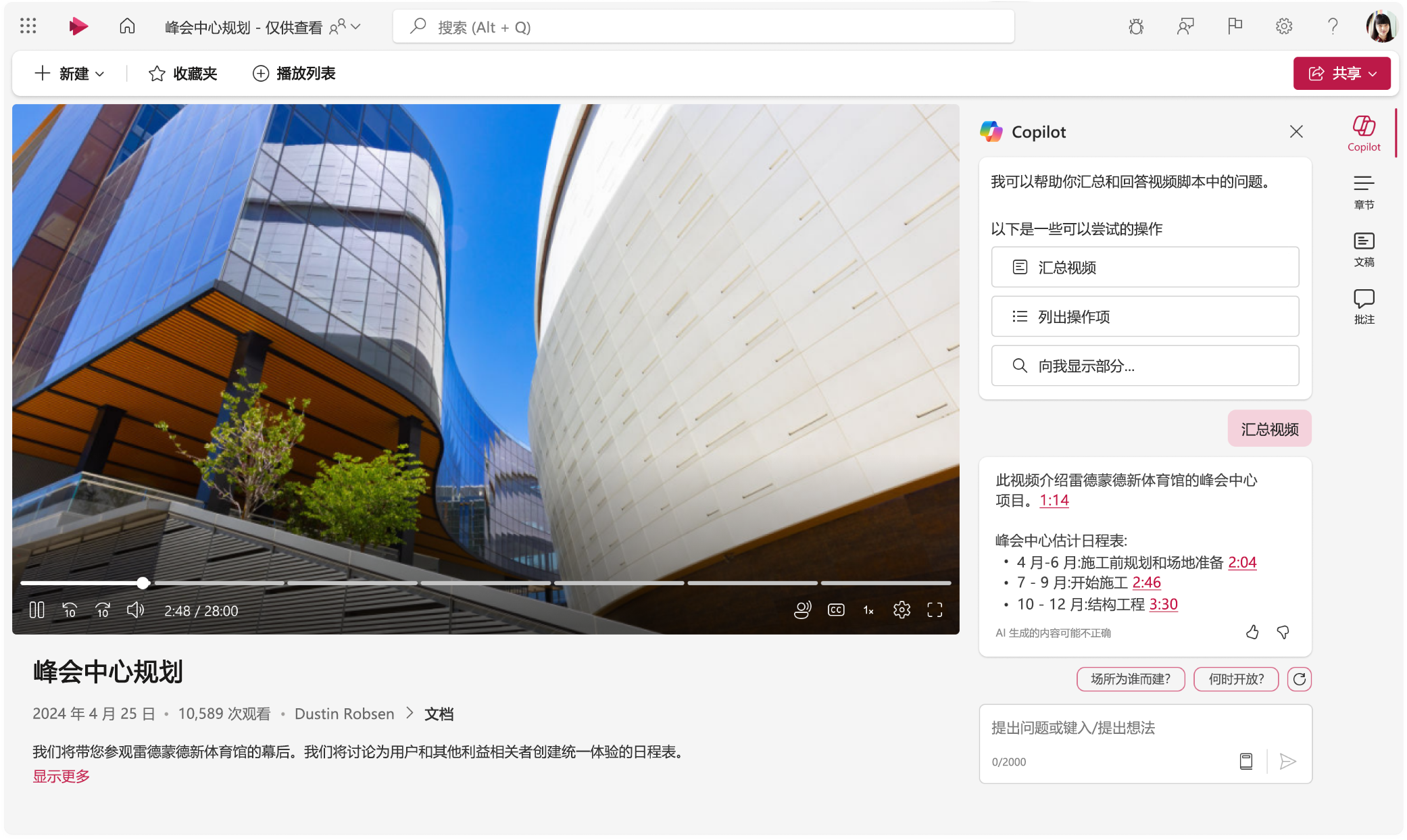
开始使用 Windows 中的 Copilot
要使用 Stream 中的 Copilot,需要具有适用于 Microsoft 365 的 Copilot 许可证。
-
在 Microsoft Stream 中,访问视频。 如果视频没有脚本,则需要先生成脚本。
-
查找视频右侧的 Copilot。 在大多数情况下,如果屏幕大小足够大,则默认情况下会打开 Copilot。 如果视频的窗口很小,可能需要选择 Copilot 图标才能将其打开。
-
在“Copilot”框中选择建议的提示,例如“汇总视频”。
-
Copilot 将返回你要求的内容,并显示链接的时间戳,以便你可以跳转到视频中信息或答案来自的位置。
-
若要获取有关视频的详细信息,请在提示区域中询问 Copilot。 你可以要求 Copilot 帮助了解视频脚本中的任何内容,包括关键主题、主题、趋势和公开问题。
生成脚本
Stream 中的 Copilot 使用视频脚本。 如果视频没有脚本,请执行以下步骤:
-
导航到“编辑”>“视频设置”>“脚本和字幕”。
-
选择“生成”以创建脚本。
-
脚本生成后不久,Copilot 将能够回答与其相关的问题。
如果没有编辑权限,请联系视频所有者。 有关脚本和字幕的详细信息,请参阅 查看、编辑和管理视频脚本和字幕。
使用 Copilot
Copilot 是个人视频助手,可帮助在几秒钟内从视频中获取所需的内容。 你可以向 Copilot 询问有关视频的问题,它将根据脚本中的信息进行回答。
使用 Stream 中的 Copilot,可以:
-
汇总任何视频,确定需要观看的相关要点。
-
提出问题,从长视频或详细视频中获取见解。
-
找到讨论人员、团队或主题的位置,以便在视频中跳转到该要点。
-
确定行动号召以及可以参与帮助的位置。
可以通过选择建议的提示快速开始,或者在框中键入问题以获取更具体的信息。
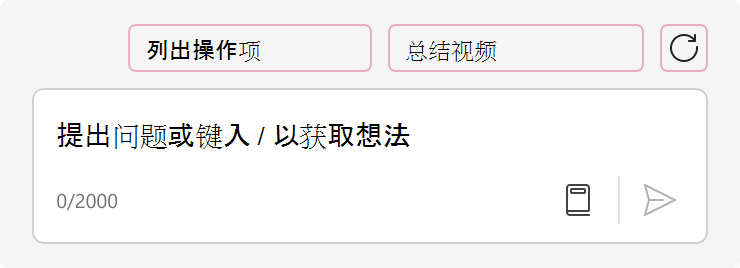
Copilot 通过快速从视频中获取所需的信息,帮助最大限度地利用工作。 例如,如果你是分配到新施工项目的项目经理,你可能会问:
-
最新的项目更新和问题是什么?
-
此项目是否按时根据预算推进?
-
是否已识别出任何新风险,以及如何管理这些风险?
-
向分散的作业现场分发材料是否面临任何挑战?
-
现场设计如何适应混合办公?
限制
要使 Copilot 在 Stream 中工作,需要启用第三方 Cookie。 若要详细了解如何在 Microsoft Edge 中允许 Cookie,请参阅暂时在 Microsoft Edge 中允许 Cookie 和站点数据。
Copilot 在视频脚本中需要超过 100 个字词。 如果脚本太短,Copilot 将无法正常工作。
Copilot 只能读取为视频生成的第一个脚本。 在视频中添加了多个脚本或翻译的情况下,Copilot 将只能阅读原始脚本。
Copilot 不会生成任何新内容或编辑视频。 它只是根据现有视频脚本回答问题。
Copilot 在 Microsoft Copilot 支持的语言中效果最佳。
常见问题解答和数据处理
若要详细了解 Stream 中的 Copilot,请参阅 有关 Stream 中的 Copilot 的常见问题解答。
有关适用于 Microsoft 365 的 Copilot 的工作原理的详细信息,请参阅适用于 Microsoft 365 的 Copilot 的数据、隐私和安全性。








